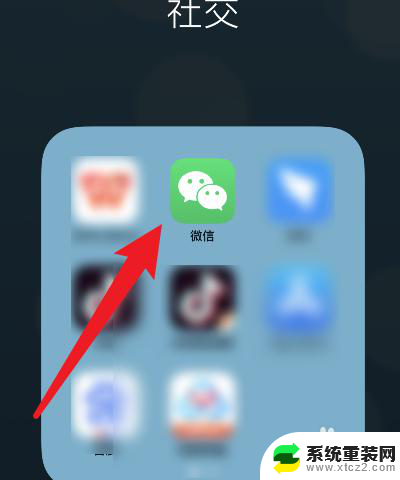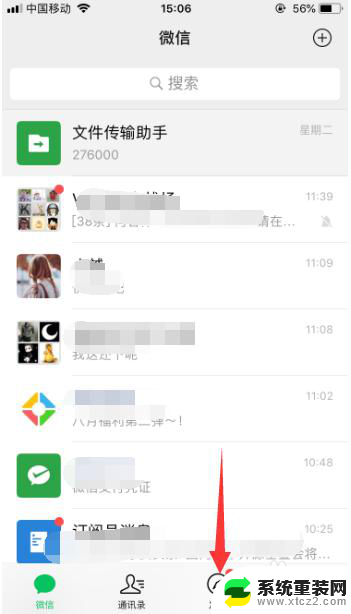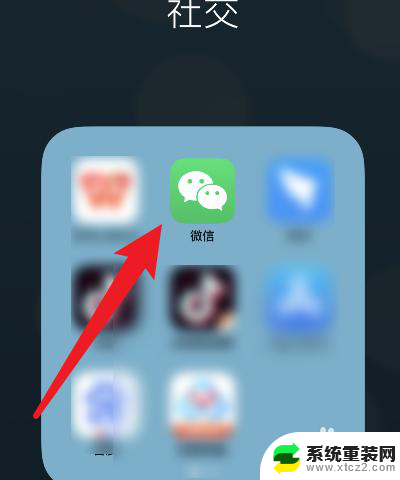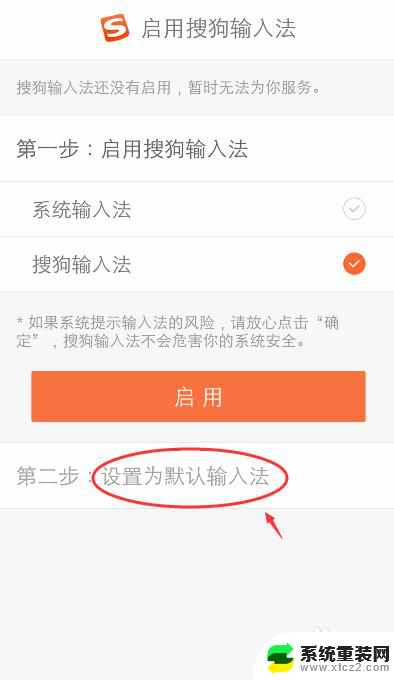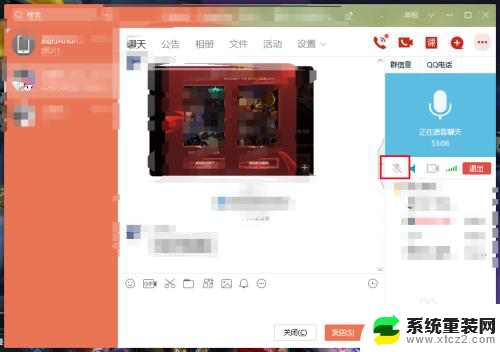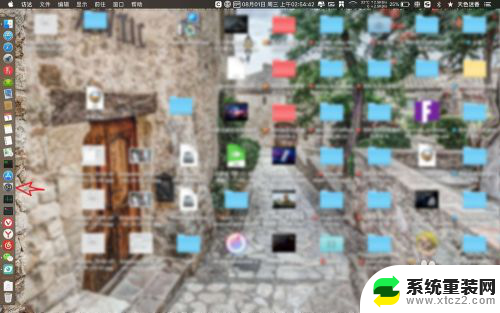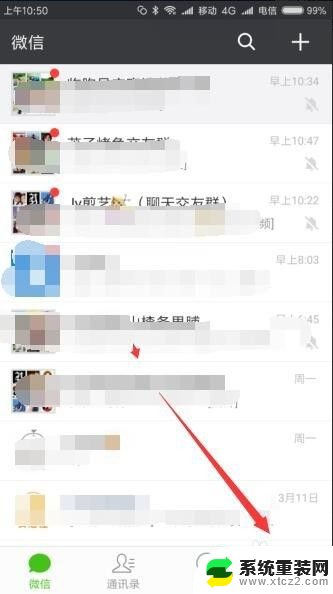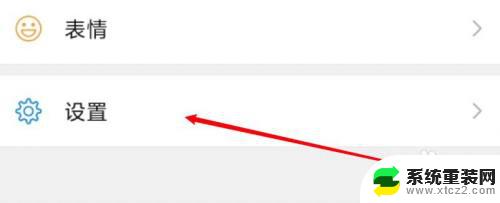微信语音自己发的没声音怎么回事 微信发语音没有声音怎么修复
微信语音自己发的没声音怎么回事,在现如今的社交媒体应用中,微信无疑是最受欢迎的之一,而微信语音功能作为一种方便快捷的沟通方式,深受用户喜爱。有时我们可能会遇到微信语音自己发出却没有声音的问题,让人感到困惑不已。当我们陷入这种情况时,我们需要寻找解决方法,以便继续享受微信语音带来的便利。微信发语音没有声音怎么修复呢?下面将为大家提供一些可能的解决方案。
具体步骤:
1.在手机中找到“设置”图标,点击打开设置。
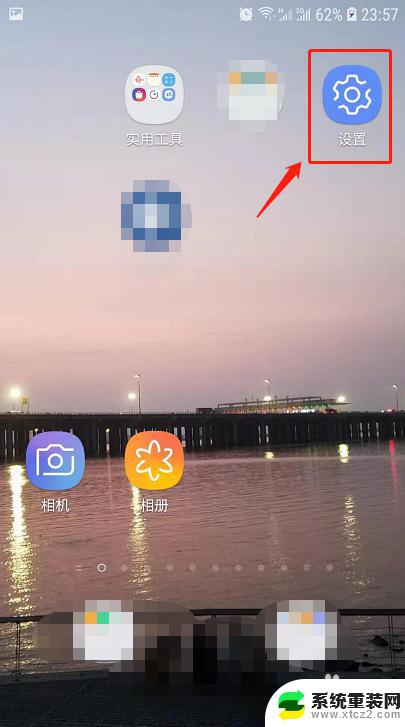
2.在设置中下拉找到“应用程序”功能。
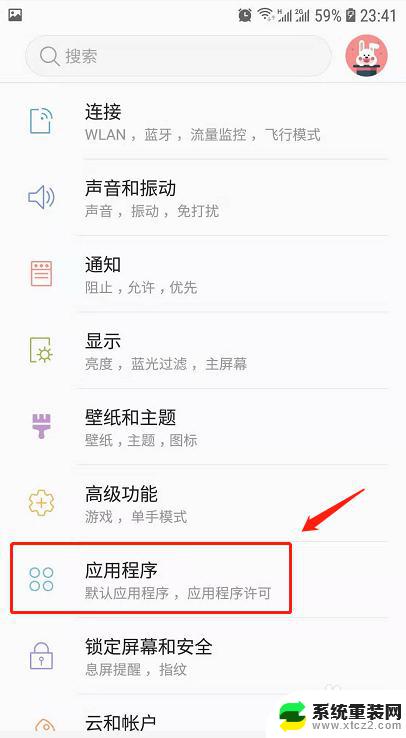
3.在应用程序中下拉,找到微信并点击。
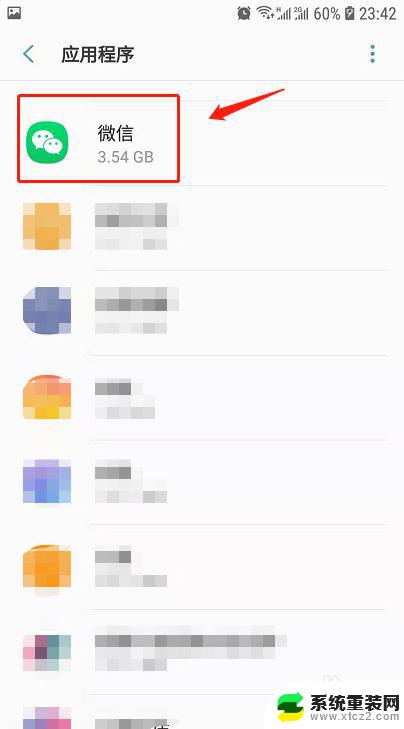
4.在微信应用程序信息中找到“权限”并点击。
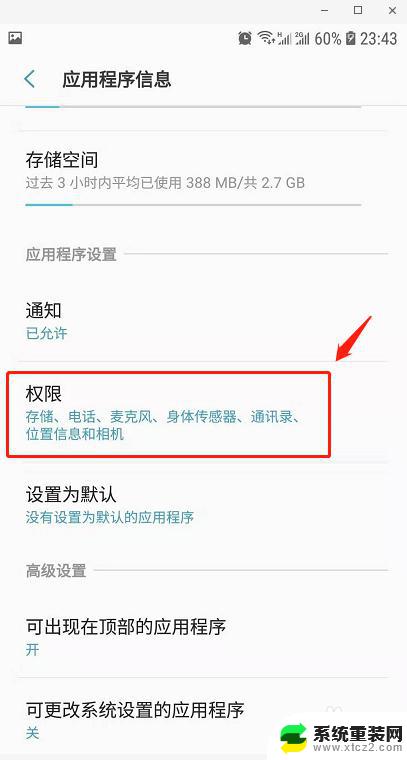
5.这时候发现麦克风选项未勾选,所以造成了发送消息可以发送但无声音的情况。
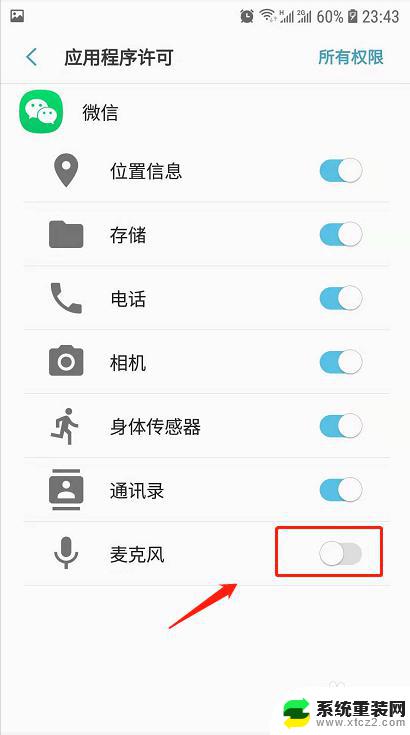
6.在应用程序许可中将微信的麦克风选项勾选,则再次发送语音消息就有声音了。
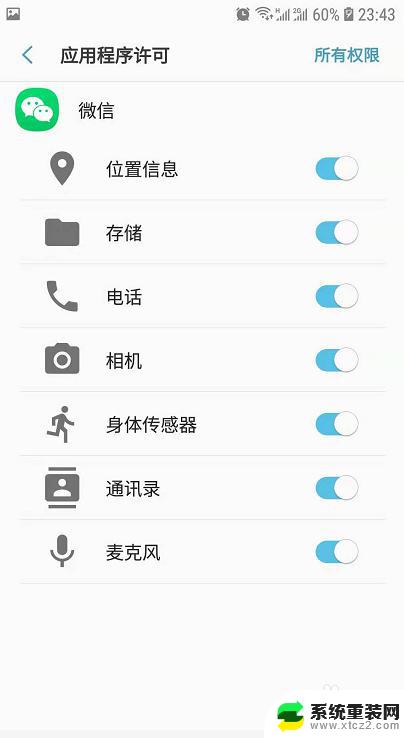
7.总结
1.首先在手机中打开设置,点击设置中的应用程序。
2.在应用程序中找到微信。
3.在微信应用程序信息中找到“权限”并点击。
4.发现麦克风选项未勾选,在应用程序许可中将微信的麦克风选项勾选即可。
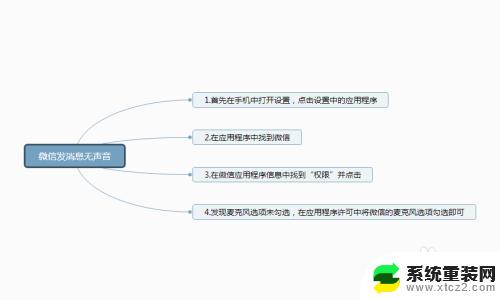
以上就是关于微信语音无声音的修复方法,如有类似问题的用户可参考本文中的步骤进行修复,希望这篇文章对大家有所帮助。